Photoshop+CorelDRAW平面设计实例教程 (4)
- 格式:ppt
- 大小:2.49 MB
- 文档页数:5
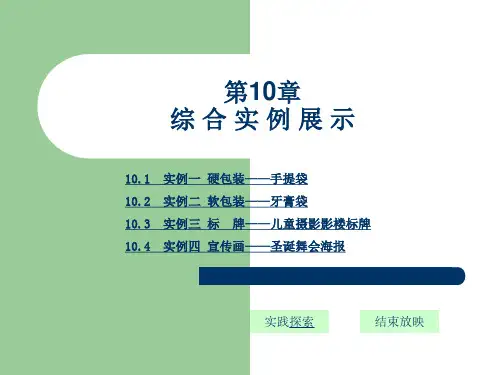

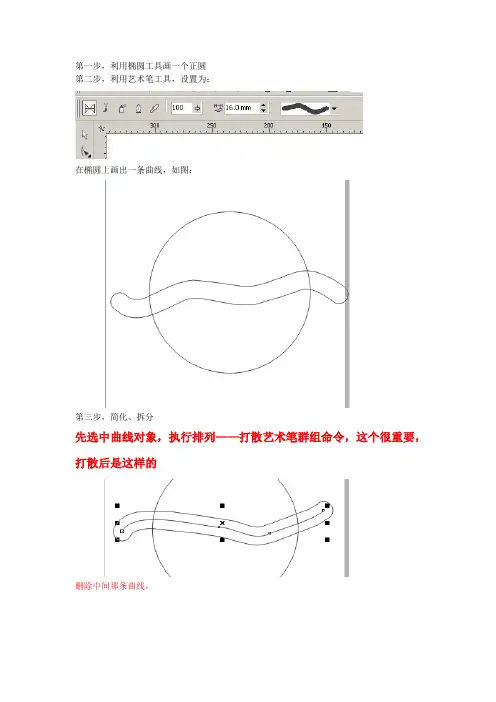
第一步,利用椭圆工具画一个正圆
第二步,利用艺术笔工具,设置为:
在椭圆上画出一条曲线,如图:
第三步,简化、拆分
先选中曲线对象,执行排列——打散艺术笔群组命令,这个很重要,打散后是这样的
删除中间那条曲线,
同时选择线条对象和椭圆对象,依次执行排列——造型——简化命令,打开简化设置对话框,在对话框中选择应用按钮,并移走曲线,效果如图:
第四步,将椭圆对象分成两部分
选中椭圆,执行排列——打散对象命令,
第五步,涂色
将上面部分填充颜色设置为CMYK(0,100,100,0)
将下面部分填充颜色设置为CMYK(100,100,0,0)
去掉辅助线和轮廓线,最终效果如图:。
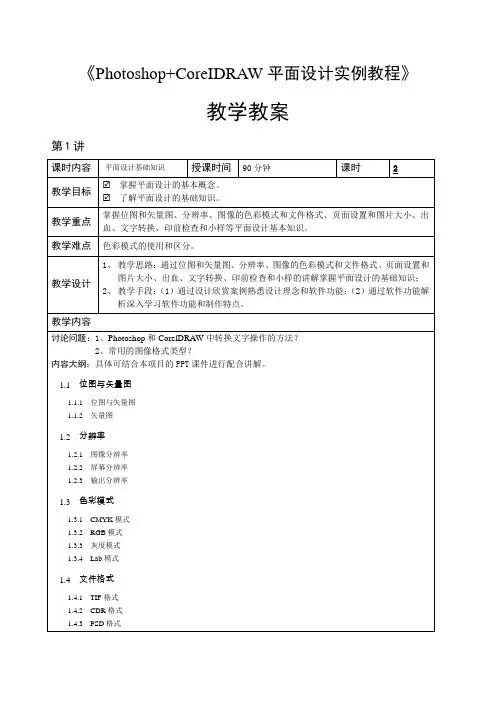
《Photoshop+CoreIDRAW平面设计实例教程》教学教案第1讲第2讲课时内容标志设计授课时间90分钟课时2教学目标☑在Photoshop软件中制作标志图形的立体效果。
☑在CorelDRAW软件中制作标志和标准字。
教学重点☑在CorelDRAW中添加网格制作标志,添加并编辑文字节点制作标准字。
☑在Photoshop中为标志添加样式,制作标志的立体效果。
教学难点在CorelDRAW中,使用文字工具和形状工具制作标准字。
教学设计1、教学思路:(1)通过对课堂实训案例的讲解掌握电影公司标志设计的方法和技巧;(2)最后通过课后综合演练消化所学软件知识,提高标志设计的能力。
2、教学手段:(1)通过课堂实训案例熟悉设计理念和软件功能;(2)通过课后综合演练提高学生的实际应用能力。
3、教学资料及要求:在网上或现实生活中找一些简单的标志设计进行制作,来加深学员对知识点的理解和提高实际应用能力。
教学内容讨论问题:1、在CorelDRAW中,绘制标志的常用工具有哪些?2、制作祥云科技标志设计时,通常使用哪些元素和色彩?内容大纲:具体可结合本项目的PPT课件进行配合讲解。
2.1 电影公司标志设计2.1.1 绘制标志底图2.1.2 绘制标志文字2.1.3 制作立体效果2.2 课后习题——橄榄球标志设计小结1、掌握标志的设计思路。
2、掌握标志的绘制方法和技巧。
作业2.2 课后习题——橄榄球标志设计习题知识要点在Photoshop中,使用图层样式命令制作标志的立体效果。
在Corel-DRAW中,使用贝塞尔工具、编辑锚点命令和移动工具制作标志外围线框,使用轮廓图工具、拆分轮廓图群组命令和修剪图形按钮制作线框的轮廓,使用星形工具绘制装饰星形;使用椭圆形工具、矩形工具和混合工具绘制橄榄球图形;使用文本工具和套索工具添加标志文字。
橄榄球标志效果如图所示。
效果所在位置光盘/Ch02/效果/橄榄球标志设计/橄榄球标志.tif。
![11.1.3 制作标牌[共4页]](https://uimg.taocdn.com/401d482e0242a8956aece40d.webp)
第11章 包装设计
211框中设置数值为358°,按Enter 键,效果如图11-24所示。
保持文字的选取状态。
在“对象属性”泊坞窗中,选项的设置如图11-25所示,按Enter 键,文字效果如图11-26所示。
图11-23 图
11-24
图11-25 图11-26 (9)选择“选择”工具
,用圈选的方法将需要的图形和文字同时选取,按Ctrl+G 组合键,群组图形。
再次单击图形,使其处于旋转状态,旋转到适当的角度,效果如图11-27所示。
选择“文本”工具,在适当的位置分别输入需要的文字,选择“选择”工具
,在属性栏中分别选取适当的字体并设置文字大小,效果如图11-28所示。
(10)选择“选择”工具,选取需要的文字,填充为白色,效果如图11-29所示。
用圈选的方法将需要的图形和文字同时选取,再次单击图形,使其处于旋转状态,旋转到适当的角度,效果如图11-30所示。
图11-27 图11-28 图11-29 图11-30 11.1.3 制作标牌
(1)选择“椭圆形”工具,按住Ctrl 键的同时,绘制圆形,如图11-31所示。
填充为白色,并设置轮廓线颜色的CMYK 值为0、40、100、0,填充图形的轮廓线。
在属性栏中的“轮廓宽度”
框中设置数值为2mm ,效果如图11-32所示。

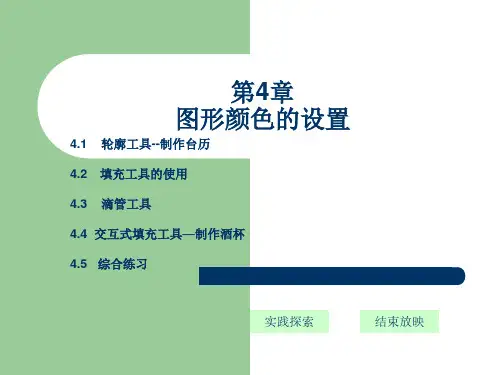
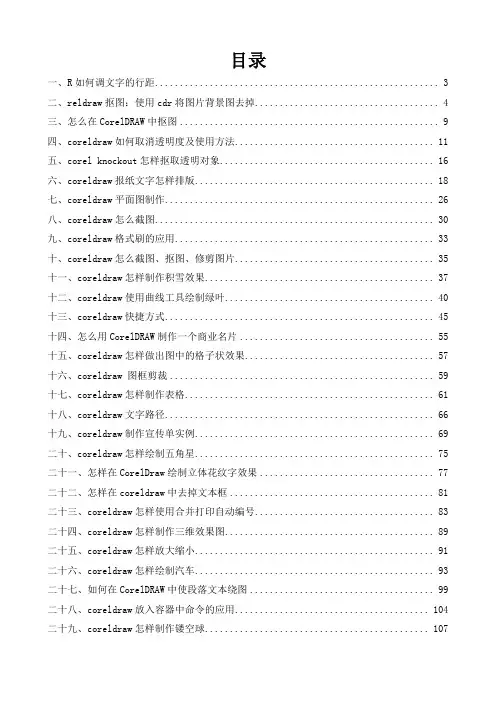
目录一、R如何调文字的行距 (3)二、reldraw抠图:使用cdr将图片背景图去掉 (4)三、怎么在CorelDRAW中抠图 (9)四、coreldraw如何取消透明度及使用方法 (11)五、corel knockout怎样抠取透明对象 (16)六、coreldraw报纸文字怎样排版 (18)七、coreldraw平面图制作 (26)八、coreldraw怎么截图 (30)九、coreldraw格式刷的应用 (33)十、coreldraw怎么截图、抠图、修剪图片 (35)十一、coreldraw怎样制作积雪效果 (37)十二、coreldraw使用曲线工具绘制绿叶 (40)十三、coreldraw快捷方式 (45)十四、怎么用CorelDRAW制作一个商业名片 (55)十五、coreldraw怎样做出图中的格子状效果 (57)十六、coreldraw 图框剪裁 (59)十七、coreldraw怎样制作表格 (61)十八、coreldraw文字路径 (66)十九、coreldraw制作宣传单实例 (69)二十、coreldraw怎样绘制五角星 (75)二十一、怎样在CorelDraw绘制立体花纹字效果 (77)二十二、怎样在coreldraw中去掉文本框 (81)二十三、coreldraw怎样使用合并打印自动编号 (83)二十四、coreldraw怎样制作三维效果图 (89)二十五、coreldraw怎样放大缩小 (91)二十六、coreldraw怎样绘制汽车 (93)二十七、如何在CorelDRAW中使段落文本绕图 (99)二十八、coreldraw放入容器中命令的应用 (104)二十九、coreldraw怎样制作镂空球 (107)三十、coreldraw如何制作倒影 (109)三十一、coreldraw怎样绘制纸杯的扇形 (111)三十二、coreldraw如何渐变填充 (113)三十三、coreldraw怎样制作模糊效果 (118)三十四、coreldraw绘制图案底纹立体字的方法 (124)三十五、coreldraw怎样让渐变效果更平滑 (127)三十六、CorelDRAW文件损坏的几种解决方法 (132)三十七、利用CDR进行广告条幅banner设计 (133)三十八、coreldraw怎样改变字母和文字的大小 (139)三十九、coreldraw如何绘制透明泡泡 (143)四十、教你CorelDRAW绘制酒瓶实例图文 (146)四十一、Coreldraw怎么绘制漂亮花纹 (152)四十二、coreldraw如何绘制金币 (156)四十三、coreldraw怎样等比例分割 (158)四十四、在coreldraw中制作透明奶油字 (162)四十五、coreldraw怎样制作丝带 (166)四十六、怎样在coreldraw中用画笔绘制边框 (168)四十七、用CorelDRAW设计海报的实例 (171)一、R如何调文字的行距CDR是强大的排版软件,所以文字的排列是至关重要的,如何调整字的间距也是必须精通的。
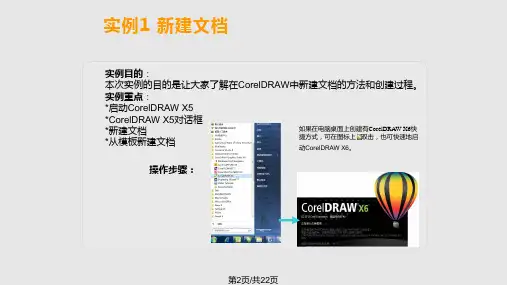

编辑路径与对象4.1关于对象、几何图形、曲线、路径和轮廓对象、几何图形、曲线、路径和轮廓对象:在CorelDRAW中,所有独立存在的图形和位图都是对象。
几何图形:使用“矩形”工具、“椭圆形”工具、“多边形”工具、“星形”工具等绘制的图形称为几何图形。
曲线:使用“螺纹”工具、“手绘”工具、“贝塞尔”工具、“钢笔”工具、“折线”工具和“3点曲线”工具等绘制的图形称为曲线。
此外,使用艺术笔工具组绘制的图形属于一种具有特殊属性的曲线。
虽然它们本身只是一条曲线,但用户又可为其设置填充和轮廓属性。
路径:由一个或多个直线或曲线线段组成,可分为开放路径和闭合路径。
默认情况下,用户只能为闭合路径设置填充属性。
轮廓:指图形的边线。
对于使用“矩形”工具、“螺纹”工具、“钢笔”工具等绘制的几何图形和曲线而言,轮廓和路径是一致的。
但是,对于使用艺术笔工具组绘制的图形,路径和轮廓是不同的。
路径不论是开放路径还是闭合路径,都具有节点、线段、控制柄。
端点:开放路径的起点和终点统称为端点。
节点:路径上有一些蓝色矩形小点,称之为节点。
使用“形状”工具拖动节点可以改变节点的位置,从而改变路径的外观。
节点又分为直线节点和曲线节点两大类。
当选取曲线节点时,节点一侧或两侧会出现蓝色带箭头的控制柄,通过调整控制柄可以更改曲线的形状。
直线节点没有控制柄线段:是指两个节点之间的路径部分。
它根据节点的类型也相应分为直线段和曲线段两种闭合路径在使用“贝塞尔”工具、“钢笔”工具、“折线”工具和“3点曲线”工具绘制线条时,如果希望将开放的路径闭合,可在选中对象后选择“排列”>“闭合路径”菜单中的相关菜单项。
4.2使用“形状”工具编辑路径使用“形状”工具选取节点要选取节点,首先利用“形状”工具单击曲线,显示则曲线对象上的所有节点,将光标移至某个节点上单击,即可选中该节点;如要选择多个节点,可按住【Shift】键,并使用鼠标逐个单击要选择的节点,或者拖出一个选择框来框选多个节点。
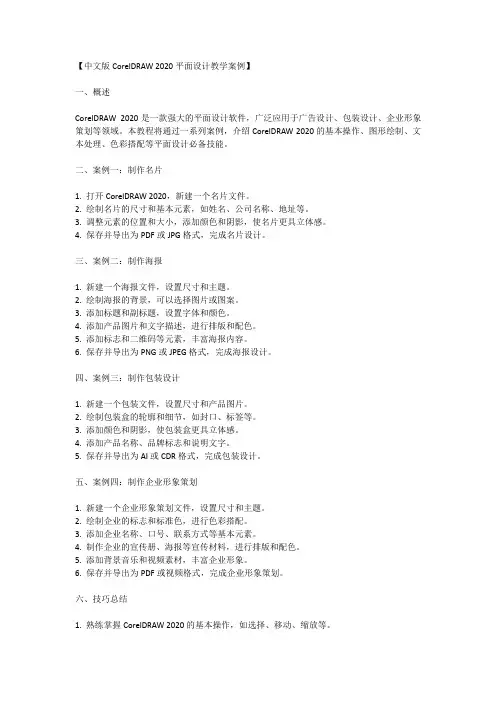
【中文版CorelDRAW 2020平面设计教学案例】一、概述CorelDRAW 2020是一款强大的平面设计软件,广泛应用于广告设计、包装设计、企业形象策划等领域。
本教程将通过一系列案例,介绍CorelDRAW 2020的基本操作、图形绘制、文本处理、色彩搭配等平面设计必备技能。
二、案例一:制作名片1. 打开CorelDRAW 2020,新建一个名片文件。
2. 绘制名片的尺寸和基本元素,如姓名、公司名称、地址等。
3. 调整元素的位置和大小,添加颜色和阴影,使名片更具立体感。
4. 保存并导出为PDF或JPG格式,完成名片设计。
三、案例二:制作海报1. 新建一个海报文件,设置尺寸和主题。
2. 绘制海报的背景,可以选择图片或图案。
3. 添加标题和副标题,设置字体和颜色。
4. 添加产品图片和文字描述,进行排版和配色。
5. 添加标志和二维码等元素,丰富海报内容。
6. 保存并导出为PNG或JPEG格式,完成海报设计。
四、案例三:制作包装设计1. 新建一个包装文件,设置尺寸和产品图片。
2. 绘制包装盒的轮廓和细节,如封口、标签等。
3. 添加颜色和阴影,使包装盒更具立体感。
4. 添加产品名称、品牌标志和说明文字。
5. 保存并导出为AI或CDR格式,完成包装设计。
五、案例四:制作企业形象策划1. 新建一个企业形象策划文件,设置尺寸和主题。
2. 绘制企业的标志和标准色,进行色彩搭配。
3. 添加企业名称、口号、联系方式等基本元素。
4. 制作企业的宣传册、海报等宣传材料,进行排版和配色。
5. 添加背景音乐和视频素材,丰富企业形象。
6. 保存并导出为PDF或视频格式,完成企业形象策划。
六、技巧总结1. 熟练掌握CorelDRAW 2020的基本操作,如选择、移动、缩放等。
2. 学习并运用绘图工具,如矩形工具、椭圆形工具、曲线工具等,提高绘图效率。
3. 掌握文本处理技巧,如段落格式化、文本框的使用等,使文本排版更加美观。